Hình ảnh nổi bật là một cách tuyệt vời để thêm sự hấp dẫn trực quan và bối cảnh vào các bài đăng WordPress của bạn. Chúng cũng có thể giúp bạn cải thiện SEO và sự hiện diện trên mạng xã hội vì chúng có thể được sử dụng làm hình thu nhỏ và bản xem trước cho nội dung của bạn.
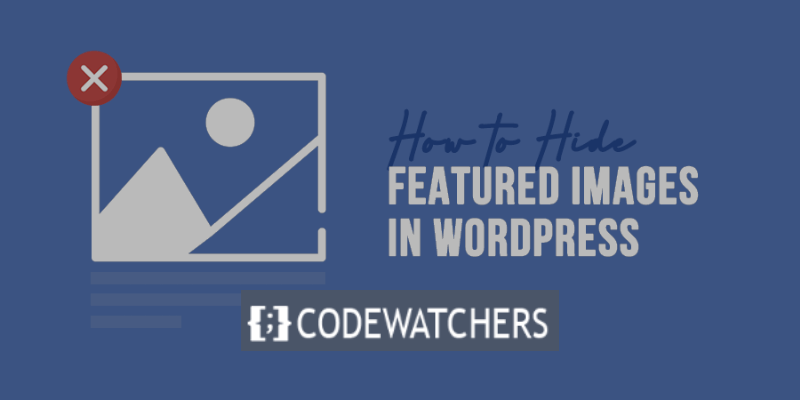
Tuy nhiên, có thể đôi khi bạn muốn ẩn hình ảnh nổi bật khỏi bài đăng WordPress của mình vì lý do thẩm mỹ hoặc chức năng.
Ví dụ: bạn có thể muốn ẩn các hình ảnh nổi bật khỏi trang chủ, trang lưu trữ hoặc các bài đăng riêng lẻ để tránh lặp lại, lộn xộn hoặc mất tập trung. Hoặc, bạn có thể muốn ẩn hình ảnh nổi bật khỏi các danh mục, thẻ hoặc loại bài đăng nhất định để tạo giao diện nhất quán và chuyên nghiệp hơn.
Dù lý do của bạn là gì, việc ẩn hình ảnh nổi bật trong WordPress không khó như bạn nghĩ. Trên thực tế, có một số phương pháp bạn có thể sử dụng để đạt được điều này, tùy thuộc vào sở thích và trình độ kỹ năng của bạn.
Tạo trang web tuyệt vời
Với trình tạo trang miễn phí tốt nhất Elementor
Bắt đầu bây giờTrong bài đăng trên blog này, chúng tôi sẽ chỉ cho bạn 4 phương pháp hiệu quả để ẩn hình ảnh nổi bật trong WordPress và hướng dẫn bạn từng bước bằng hướng dẫn và ảnh chụp màn hình rõ ràng.
Đến cuối bài đăng trên blog này, bạn sẽ có thể ẩn các hình ảnh nổi bật trong WordPress một cách dễ dàng và tùy chỉnh trang web của mình theo ý thích.
4 phương pháp chúng ta sẽ nói đến bao gồm:
- Không tải lên hình ảnh nổi bật cho bài viết cụ thể
- Sử dụng tính năng Ẩn hình ảnh nổi bật trên chủ đề của bạn (Nếu có)
- Sử dụng mã để ẩn hình ảnh nổi bật
- Sử dụng plugin để ẩn hình ảnh nổi bật có điều kiện
Sẵn sàng để bắt đầu? Hãy đi sâu vào.
Phương pháp 1: Không tải lên hình ảnh nổi bật cho bài viết cụ thể
Một trong những cách để không có hình ảnh nổi bật trên bài đăng cụ thể của bạn là không tải nó lên.
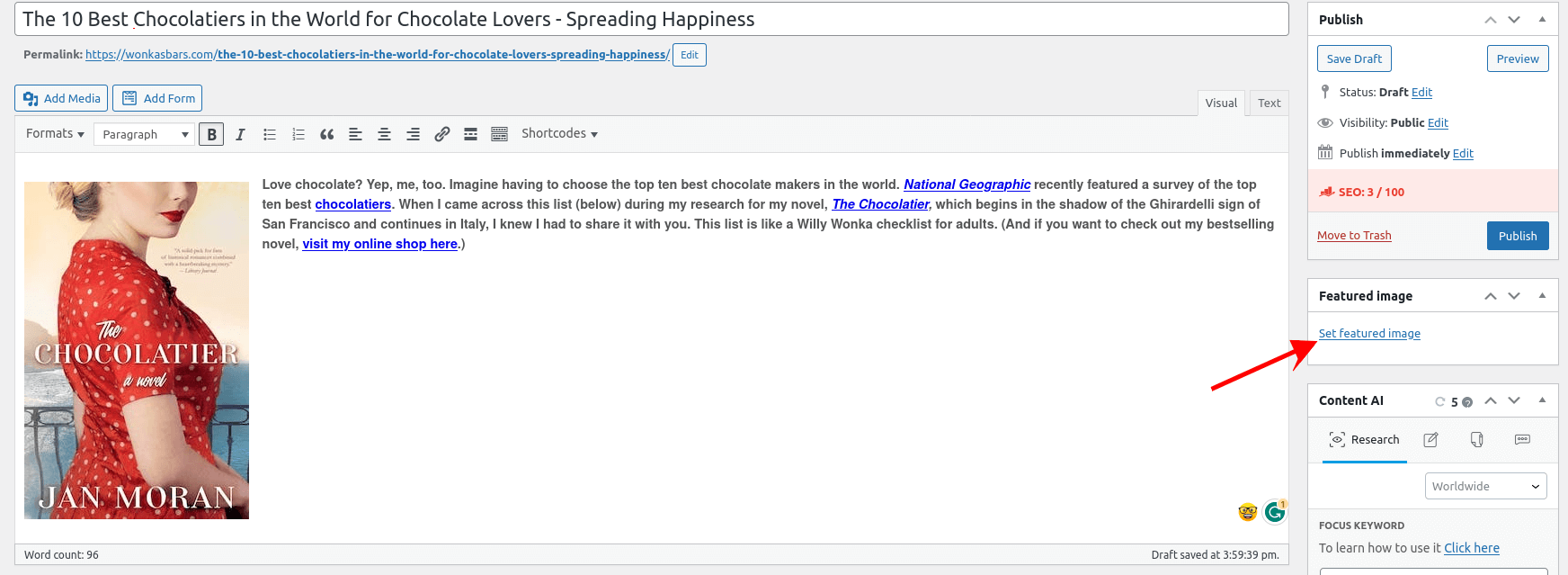
Bạn cũng có thể xóa các hình ảnh nổi bật nếu trước đây bạn đã tải chúng lên. Bạn có thể làm điều này bằng cách nhấp vào " Xóa hình ảnh nổi bật "
Khi bạn hoàn tất, hãy nhấp vào ' Cập nhật '.
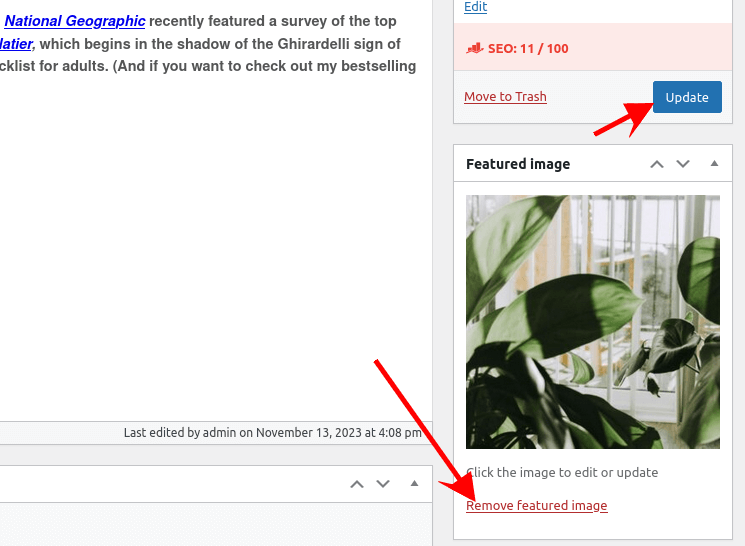
Sau khi thực hiện việc này, bạn sẽ không có hình ảnh nổi bật nào xuất hiện trên bài đăng đã xuất bản của mình.

Phương pháp 2: Sử dụng tính năng Ẩn hình ảnh nổi bật trên chủ đề của bạn (Nếu có)
Hình ảnh nổi bật xuất hiện ở cả Bài viết/Trang và trang Blog .
Vì vậy, bạn có thể muốn ẩn hình ảnh nổi bật của mình khỏi cả hai hoặc 1 trong số chúng.
Chúng tôi đang thực hiện phương pháp này bằng Chủ đề Neve .
Ẩn hình ảnh nổi bật khỏi các trang danh sách blog
Sau khi cài đặt Neve, hãy điều hướng đến Giao diện > Tùy chỉnh của WordPress và chọn Bố cục > Blog/Lưu trữ .
Xác định vị trí phần Thứ tự nội dung bài đăng và chọn nó bằng cách nhấp vào biểu tượng Con mắt bên cạnh Hình thu nhỏ.
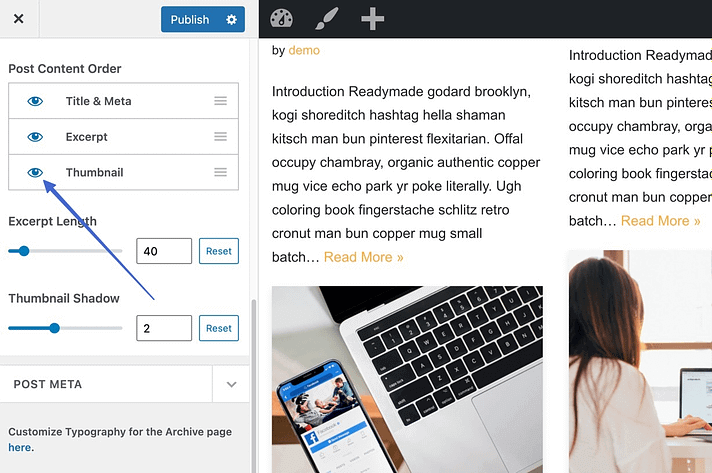
Thao tác này sẽ tắt hiển thị "Hình thu nhỏ", một thuật ngữ khác cho hình ảnh nổi bật.
Kết quả là hình ảnh nổi bật trong mỗi bài viết đều bị ẩn trên trang blog. Do đó, tất cả những gì có trên trang Blog là tiêu đề bài đăng, mô tả và mọi siêu dữ liệu bổ sung mà bạn chọn cung cấp.
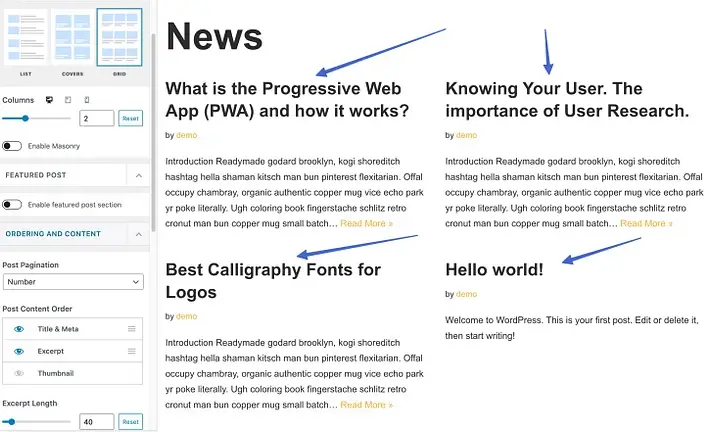
Ẩn hình ảnh nổi bật khỏi tất cả các trang bài đăng
Cũng có thể chọn ẩn tất cả các ảnh nổi bật trên bài đăng bằng chủ đề Neve.
Hình ảnh nổi bật cho mỗi bài viết sẽ bị ẩn nếu bạn áp dụng kỹ thuật được mô tả trong phần này. Mặt khác, bạn sẽ khám phá cách xóa hình ảnh nổi bật cho các bài đăng cụ thể trong phần tiếp theo.
Để bắt đầu, hãy truy cập WordPress > Giao diện > Tùy chỉnh và chọn Bố cục > Bài đăng đơn .
Cuộn xuống phần Thứ tự thành phần của Tùy biến nếu bố cục tiêu đề của bạn là Bình thường.
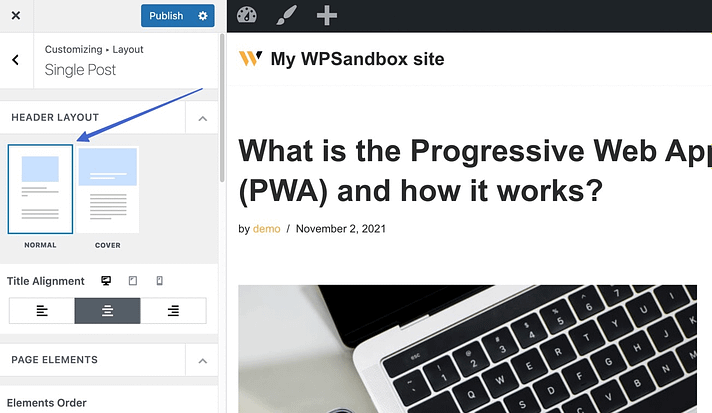
Biểu tượng Con mắt bên cạnh phần tử Hình thu nhỏ phải được bỏ đánh dấu.
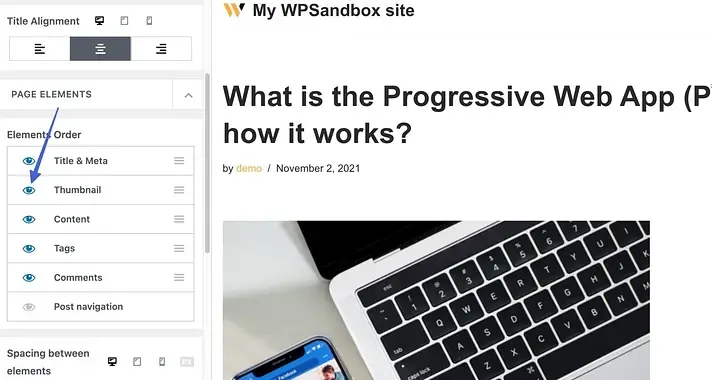
Thao tác này sẽ ẩn hình ảnh nổi bật (Còn được gọi là 'Hình thu nhỏ' trong trường hợp này).

Có một sự khác biệt nhỏ trong quy trình nếu bạn đang sử dụng bố cục tiêu đề Bìa .
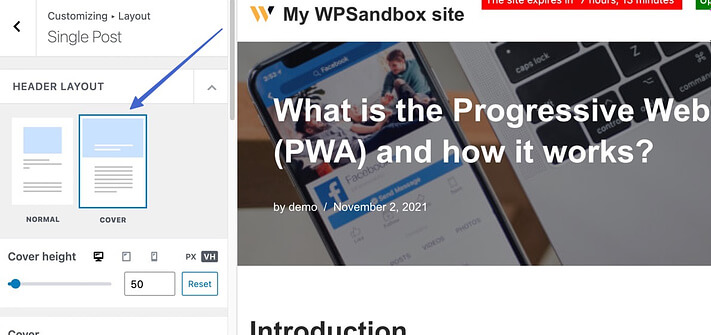
Để truy cập cài đặt Hình ảnh nổi bật ẩn, hãy điều hướng đến phần Bố cục của Trình tùy chỉnh và cuộn xuống. Sau khi lật công tắc, nhấn nút Xuất bản .
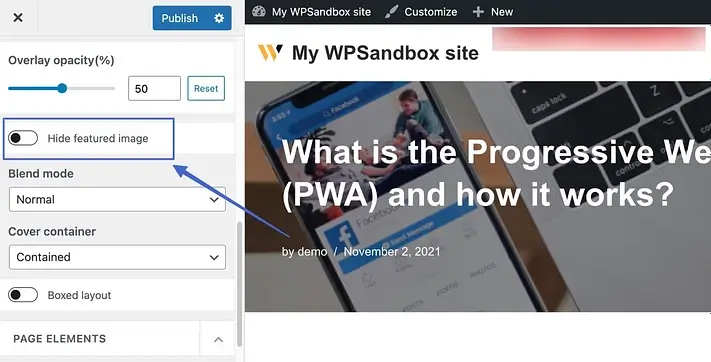
Khi bật cài đặt, ảnh nổi bật của bài viết sẽ bị ẩn đi.
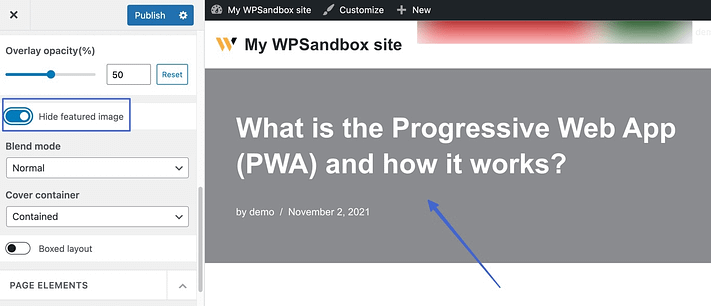
Hơn nữa, tất cả hình ảnh nổi bật trong bài đăng của bạn đều bị ẩn trên mỗi bài đăng trên trang web của bạn.
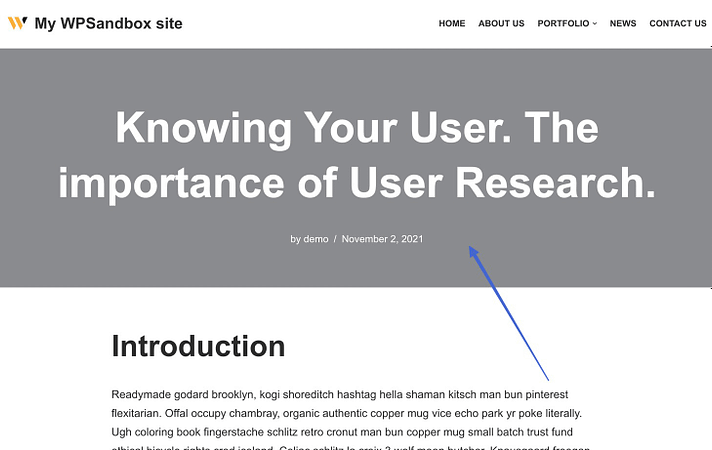
" Tuy nhiên, hãy nhớ rằng các bài đăng có hình ảnh nổi bật ẩn trong cài đặt chủ đề vẫn có thể xem được trên trang Blog. Vì vậy, đây là một lựa chọn tuyệt vời nếu bạn thích những bức ảnh có hình thu nhỏ trên trang blog nhưng ít lộn xộn hơn trên các bài đăng. "

Ẩn hình ảnh nổi bật cho từng bài đăng trên blog
Cuối cùng nhưng không kém phần quan trọng, Neve (giống như nhiều chủ đề nổi tiếng khác) cũng cung cấp cho bạn khả năng tắt hình ảnh nổi bật theo mặc định trên cơ sở từng bài đăng.
Để truy cập cài đặt này, hãy mở trình chỉnh sửa bài đăng nơi bạn muốn ẩn hình ảnh nổi bật. Tiếp theo, để truy cập Neve Options , hãy nhấp vào biểu tượng Neve ở khu vực phía trên bên phải.
Sau đó, hình ảnh nổi bật có thể bị tắt trong phần Thành phần .
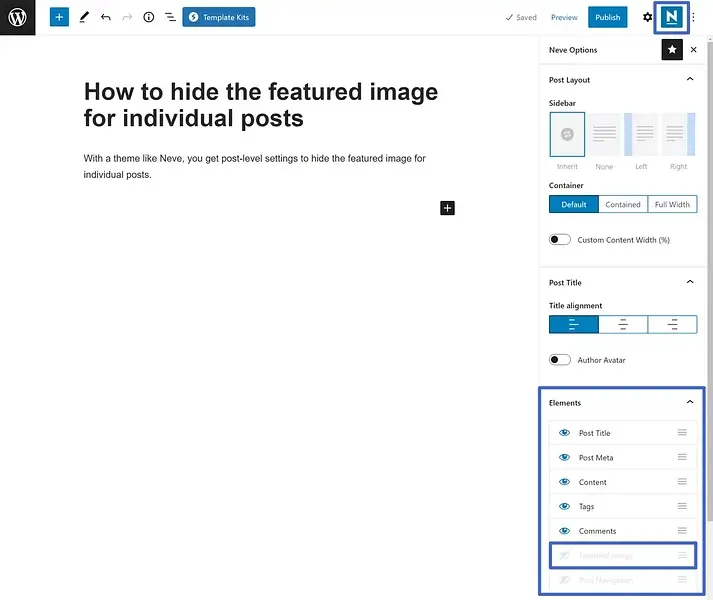
Cách 3: Sử dụng mã để ẩn hình ảnh nổi bật
Cách phức tạp nhất để ẩn các bức ảnh nổi bật là sử dụng mã CSS, cho phép bạn nhắm mục tiêu chính xác các bài đăng mà bạn muốn ẩn hình ảnh.
Tuy nhiên, để tùy chỉnh các đoạn mã này theo chủ đề của mình, bạn có thể cần biết một số CSS cơ bản.
Vào Giao diện > Tùy chỉnh và chọn CSS bổ sung để sử dụng CSS nhằm ẩn hình ảnh nổi bật cho một bài viết cụ thể.
Sao chép và dán mã này vào hộp CSS bổ sung và nhấp vào Xuất bản :
.post-123 .wp-post-image {
display: none;
}Thay thế 123 bằng số ID của bài đăng mong muốn.
Bạn có thể tìm thấy số ID bằng cách mở trình chỉnh sửa bài đăng. Ở đó, bạn có thể xem URL của trình soạn thảo trong trình duyệt, có dạng' post= '.
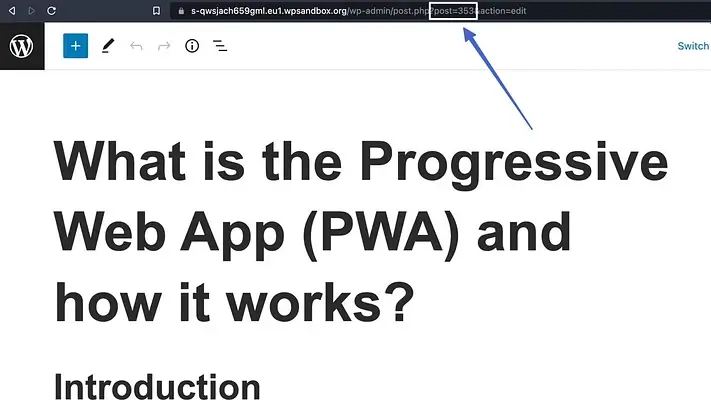
Đảm bảo bạn nhấp vào nút Xuất bản sau khi nhập mã và số bài đăng chính xác vào khu vực CSS bổ sung . WordPress sau đó chỉ ẩn hình ảnh nổi bật cho bài viết cụ thể đó.
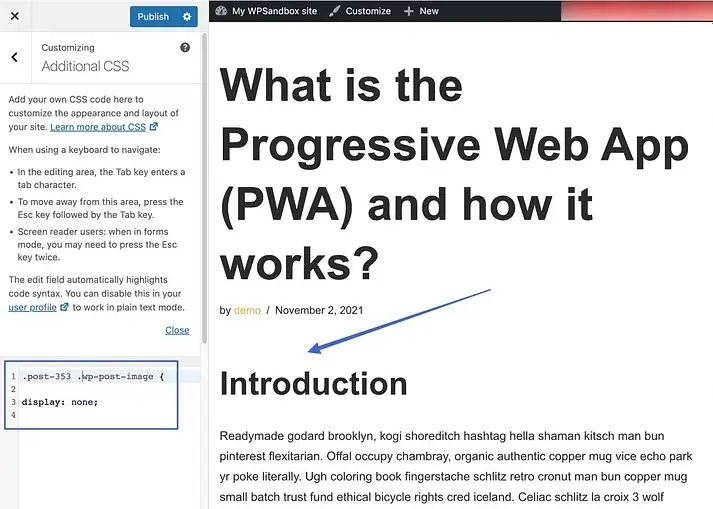
Hãy nhớ rằng ngay cả với chiến lược này, trang Blog trên trang web của bạn vẫn hiển thị hình thu nhỏ của các hình ảnh nổi bật.

Hơn nữa, bạn sẽ có thể xem các hình ảnh nổi bật trong các bài đăng khác với bài đăng mà bạn ẩn hình ảnh nổi bật.
Cách 4: Sử dụng plugin Ẩn ảnh nổi bật có điều kiện
Cuối cùng, bạn có thể cân nhắc sử dụng plugin để hiển thị hoặc ẩn có điều kiện các hình ảnh nổi bật.
Plugin " Hiển thị hình ảnh nổi bật có điều kiện trên các bài đăng và trang đơn lẻ " là thứ bạn cần cho việc này.
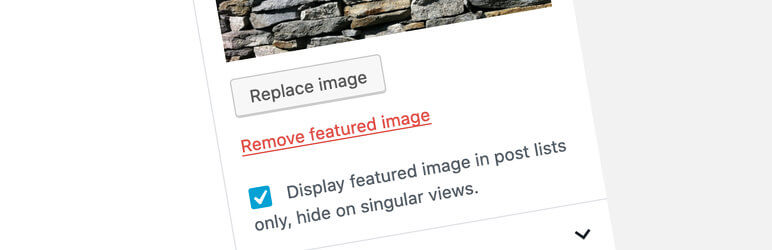
Chọn Bài viết trong WordPress sau khi plugin đã được cài đặt và kích hoạt. Chọn một bài đăng có hình ảnh nổi bật mà bạn muốn ẩn.
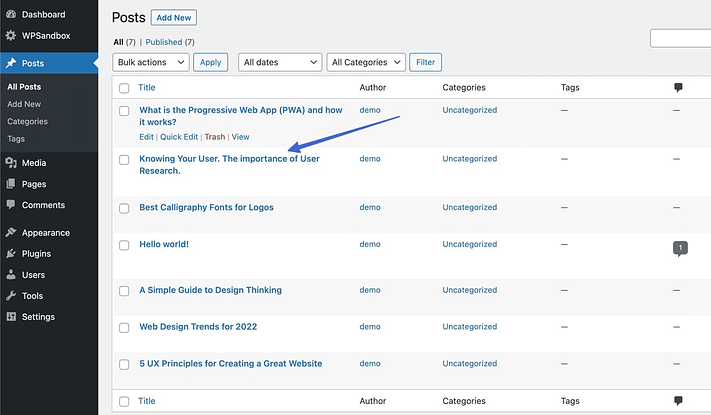
Bây giờ bạn có thể chọn " Chỉ hiển thị hình ảnh nổi bật trong danh sách bài đăng, ẩn ở các chế độ xem đơn lẻ " sau khi cài đặt plugin.
Để kích hoạt tính năng này, hãy chọn hộp đó.
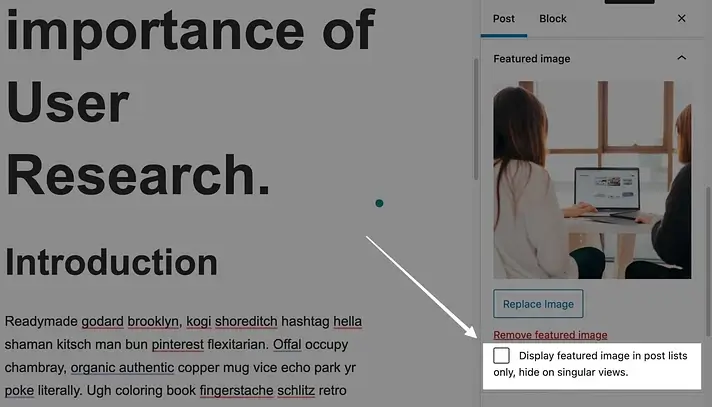
Khi hoàn tất, nhấp vào “ Cập nhật ” hoặc “ Xuất bản ”
Bạn sẽ nhận thấy plugin vẫn để lại các hình ảnh có hình thu nhỏ trong danh sách trang Blog của bạn.

Tuy nhiên, mục tiêu thực sự của plugin là làm cho hình ảnh nổi bật biến mất khỏi một bài đăng hoặc trang mà không yêu cầu bạn phải làm điều đó.
Và nó hoạt động hoàn hảo cho điều đó.
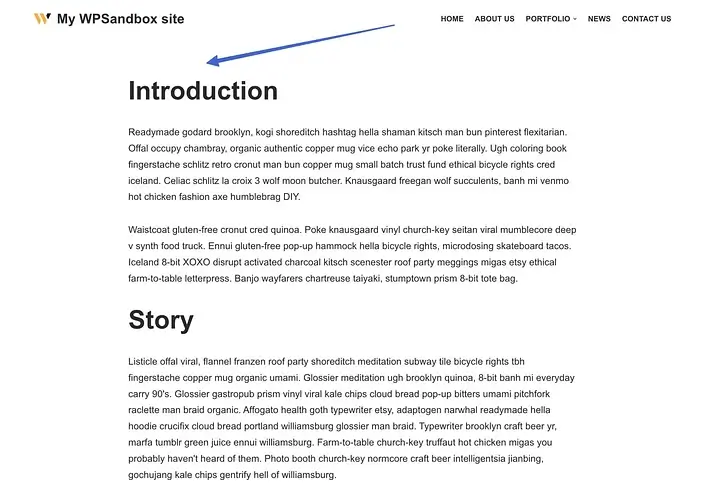
" Lưu ý: Trong chủ đề Neve, plugin chỉ hoạt động bình thường nếu bạn đặt bố cục tiêu đề Bình thường , nhưng nó không hoạt động gì với bố cục tiêu đề Cover . "
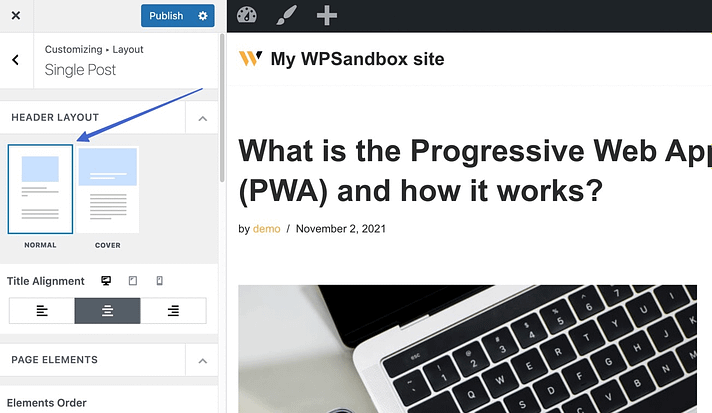
Phần kết luận
Ẩn hình ảnh nổi bật trong WordPress có thể là một cách tuyệt vời để cải thiện giao diện, hiệu suất và trải nghiệm người dùng trên trang web của bạn. Bạn có thể làm cho bài đăng của mình trông chuyên nghiệp hơn, tải nhanh hơn và phù hợp hơn với chủ đề của bạn. Bạn cũng có thể tránh hình ảnh trùng lặp, giảm sự lộn xộn và tăng mức độ tương tác.
Bạn đã học được bốn phương pháp hiệu quả để ẩn hình ảnh nổi bật trong WordPress và bạn có thể chọn phương pháp phù hợp với nhu cầu và sở thích của mình. Cho dù bạn muốn sử dụng plugin, đoạn mã, quy tắc CSS hay tùy chọn chủ đề, bạn có thể dễ dàng ẩn các hình ảnh nổi bật trong WordPress bằng một vài bước đơn giản.
Đừng ngại thử nghiệm và khám phá những khả năng mới. Ẩn hình ảnh nổi bật trong WordPress không khó như bạn nghĩ và nó có thể tạo ra sự khác biệt lớn về chất lượng và hiệu suất trang web của bạn.
Hãy tiếp tục và dùng thử ngay hôm nay và tự mình xem trang web của bạn có thể tuyệt vời như thế nào!




